Ek içeriklerle bulletinleriniz Mailchimpin çok yönlü özelliklerini keşfederken zenginleştirmek istiyorsunuz? İşte bulletininize bloklar eklerken aynı zamanda Mailchimp'te anket oluşturmanıza yardımcı olacak kapsamlı bir kılavuz. Bu araçları doğru kullanarak çekici içerikler oluşturabilir, okuyucularınızdan değerli geri bildirimler alabilirsiniz.
En Önemli Bulgular
- Bülteninize çeşitli içerik blokları ekleyebilirsiniz.
- Anketler abonelerinizden doğrudan geri bildirim toplamanıza olanak tanır.
- Tasarımı özelleştirmek kolaydır ve bülteninize profesyonel bir görünüm kazandırır.
Adım adım kılavuz
1. Bulletin oluşturun
İlk olarak yeni bir bulletin oluşturmanız gerekmektedir. Dashboard'da yeni bir bulletin oluşturmak için seçeneğe tıklayarak bunu yapabilirsiniz. Burada örneğin "Bulletin Numarası 2" gibi bir isim belirtmelisiniz.
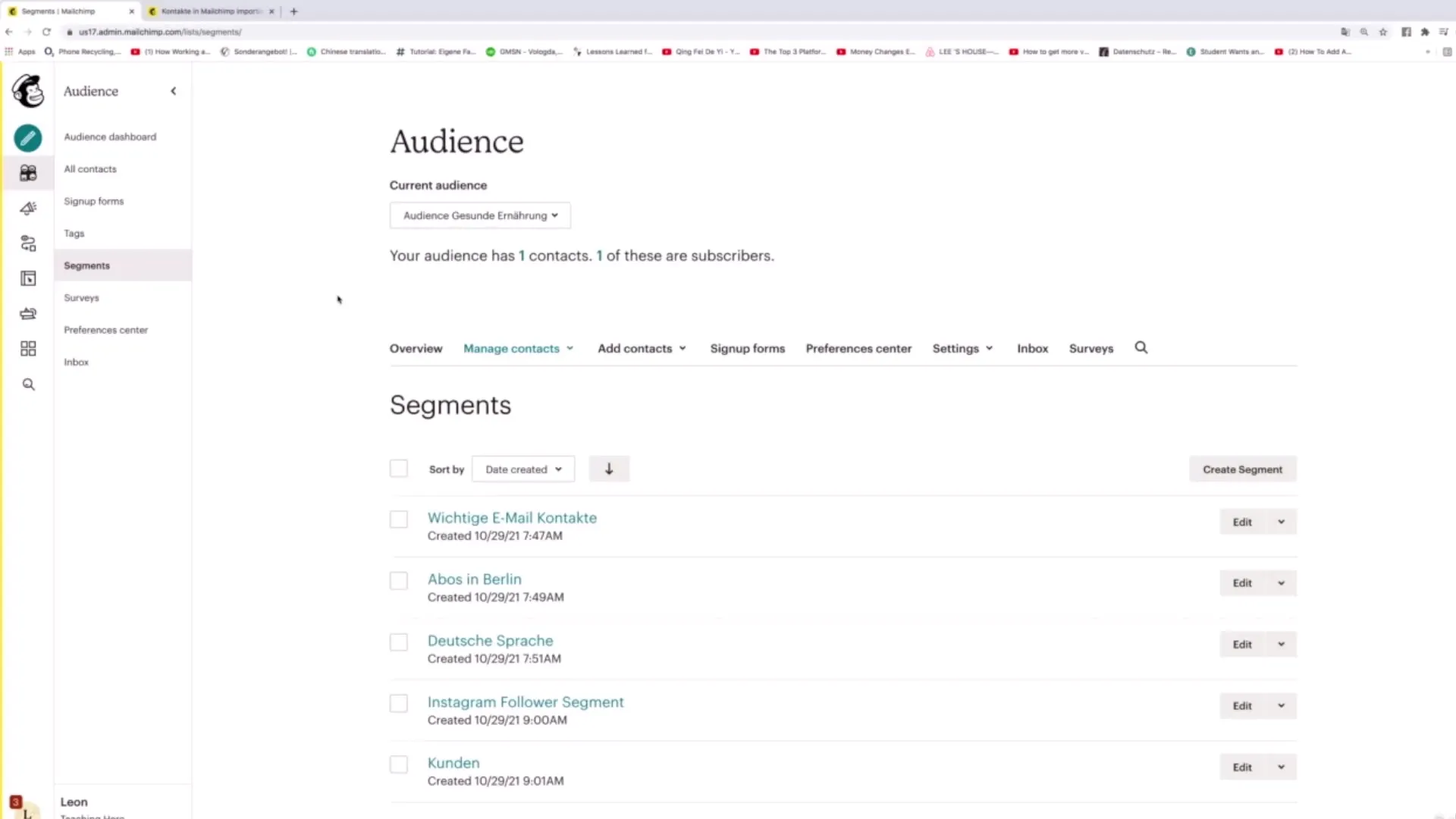
2. Diğer unsurlar ekleyin
Bülteninize daha fazla içerik eklemek için sadece artı simgesine tıklamanız yeterlidir. Bu noktada çeşitli türlerde unsurlar seçebileceğiniz bir menü belirecektir. Bunlar arasında düzenler, başlıklar, metin paragrafları, resimler, logolar, düğmeler ve hatta anketler bulunmaktadır.
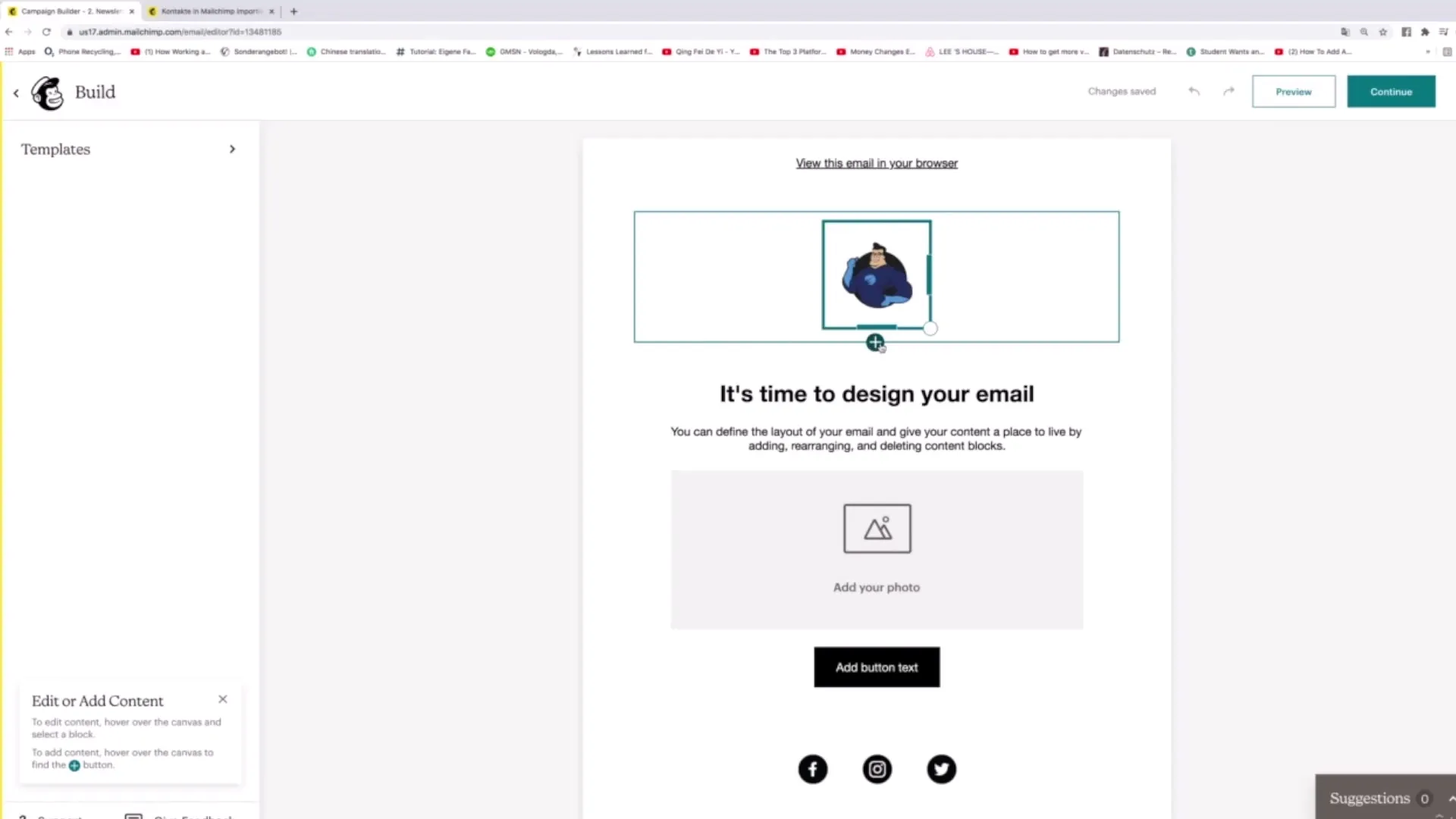
3. Düzen seçin
Artı simgesine tıkladıktan sonra düzen seçeneğini belirleyin. Mailchimp sizin kullanabileceğiniz çeşitli düzenler sunar. Örneğin, bir resmin sol tarafta ve metnin sağ tarafta olduğu bir düzen seçebilirsiniz.
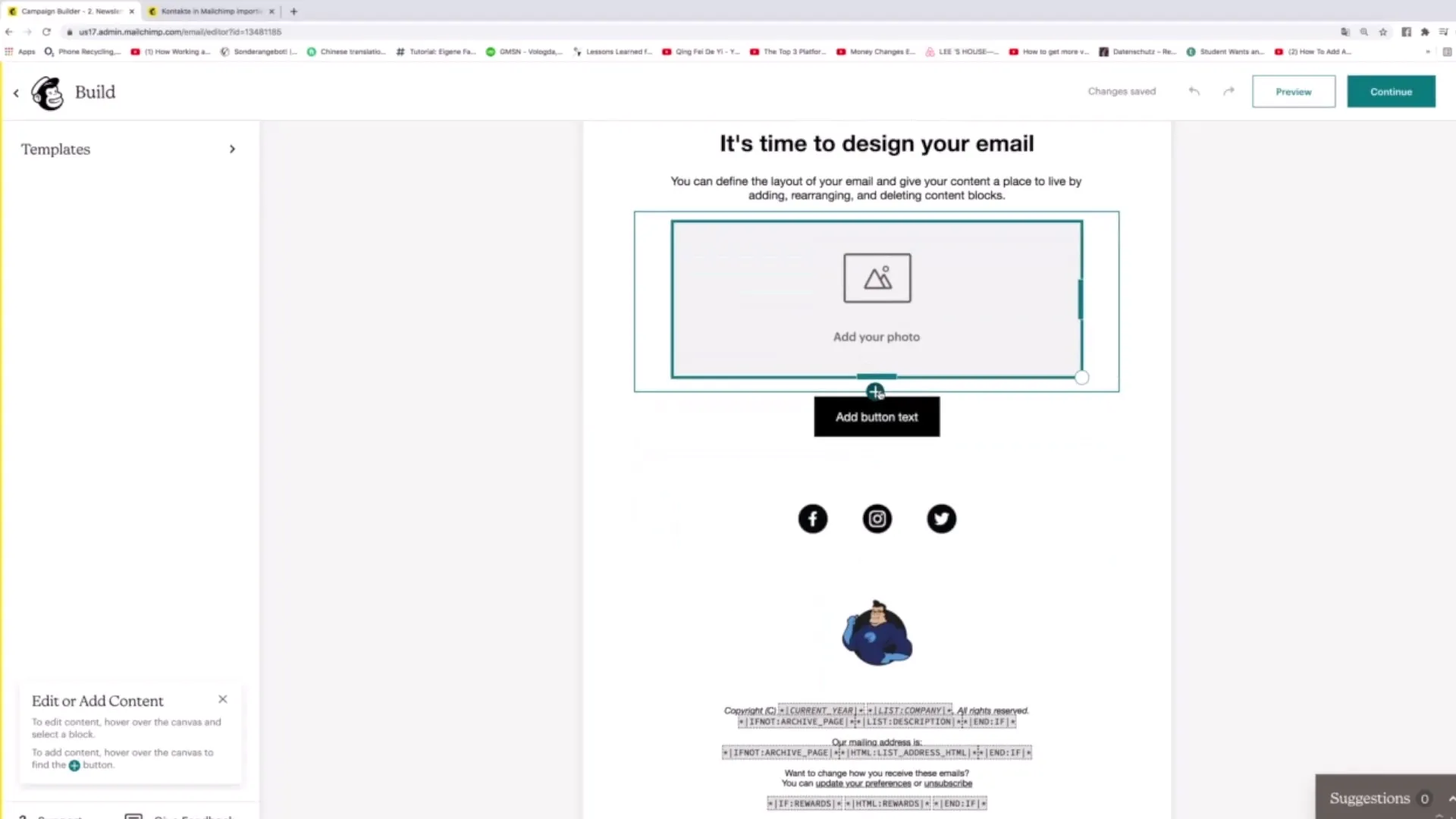
4. Metin ve görsel unsurları düzenleyin
Bir düzen seçtiğinizde metin ekleyebilirsiniz. Başlıklar, alt başlıklar ve paragraflar yazabilirsiniz. Ayrıca yazı tipleri ve renkleri özelleştirme şansınız vardır ve böylece bülteninizin tasarımını optimize edebilirsiniz.
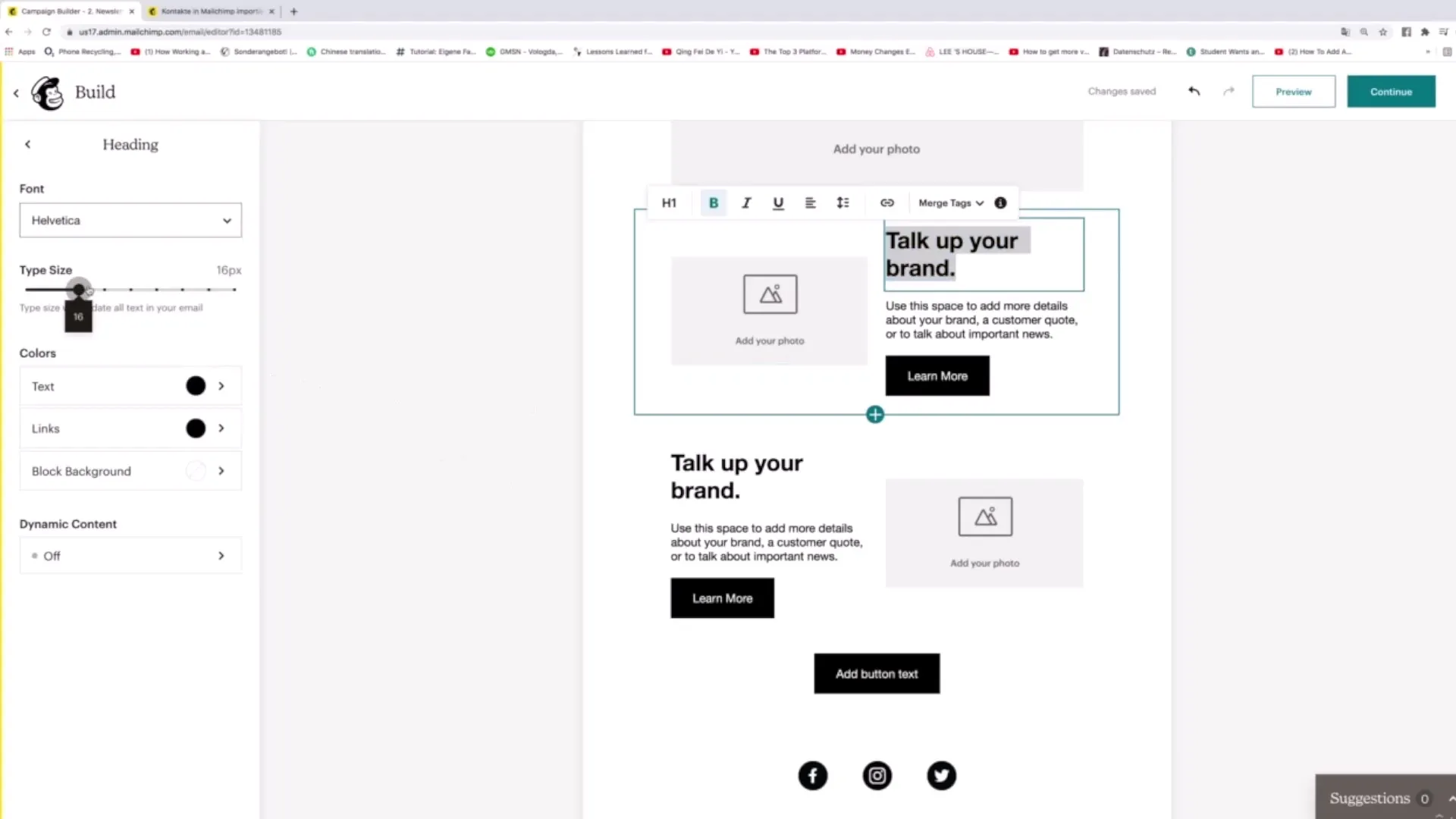
5. Ayıracılar ve Spacer'lar kullanın
Bülteninizin yapısını daha anlaşılır hale getirmek için ayıracılar ve Spacer'lar kullanabilirsiniz. Ayıraç, farklı içerik bölümlerini ayıran kısa bir çizgidir. Spacer ise unsurlar arasında daha fazla boşluk bırakır. Bu, daha anlaşılır bir tasarıma katkı sağlar.

6. Bağlantılar ekleyin
Metinlerinize bağlantı eklemek istediğinizde istediğiniz metni işaretlersiniz. Bağlantı simgesine tıklarsınız ve URL'yi eklersiniz. Böylelikle okuyuculara metne tıklayarak bir web sitesini ziyaret etme olanağı tanırsınız.
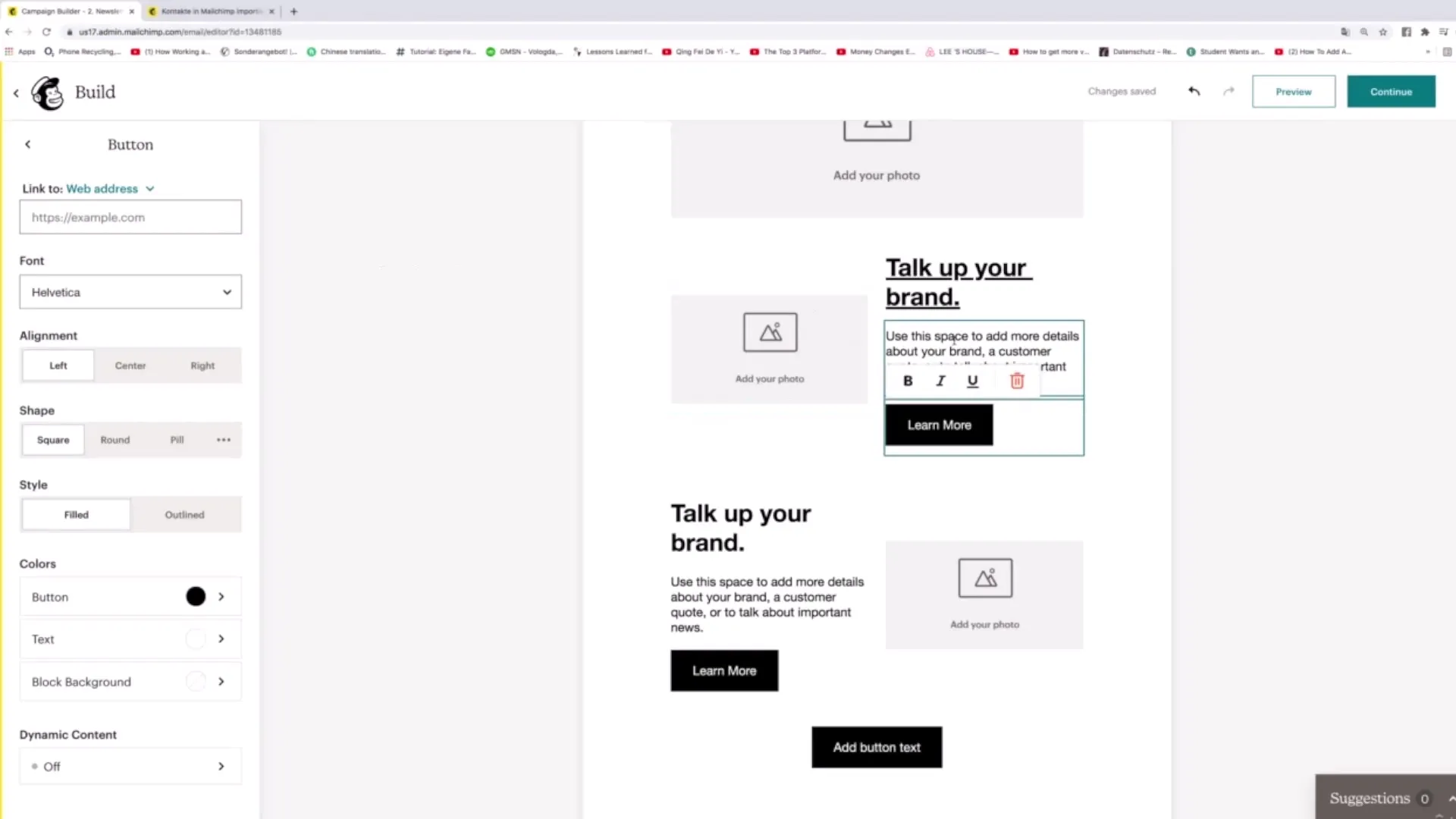
7. Altbilgiyi özelleştirin
Bülteninizin altbilgisi ile iletişim bilgileri ve yasal uyarılar gibi önemli bilgiler içermelidir. Metni kontrol edin ve "Telif Hakkı" gibi terimleri çevirin veya ilgili yasal uyarıları ekleyerek hedef kitlenize uygun hale getirin.
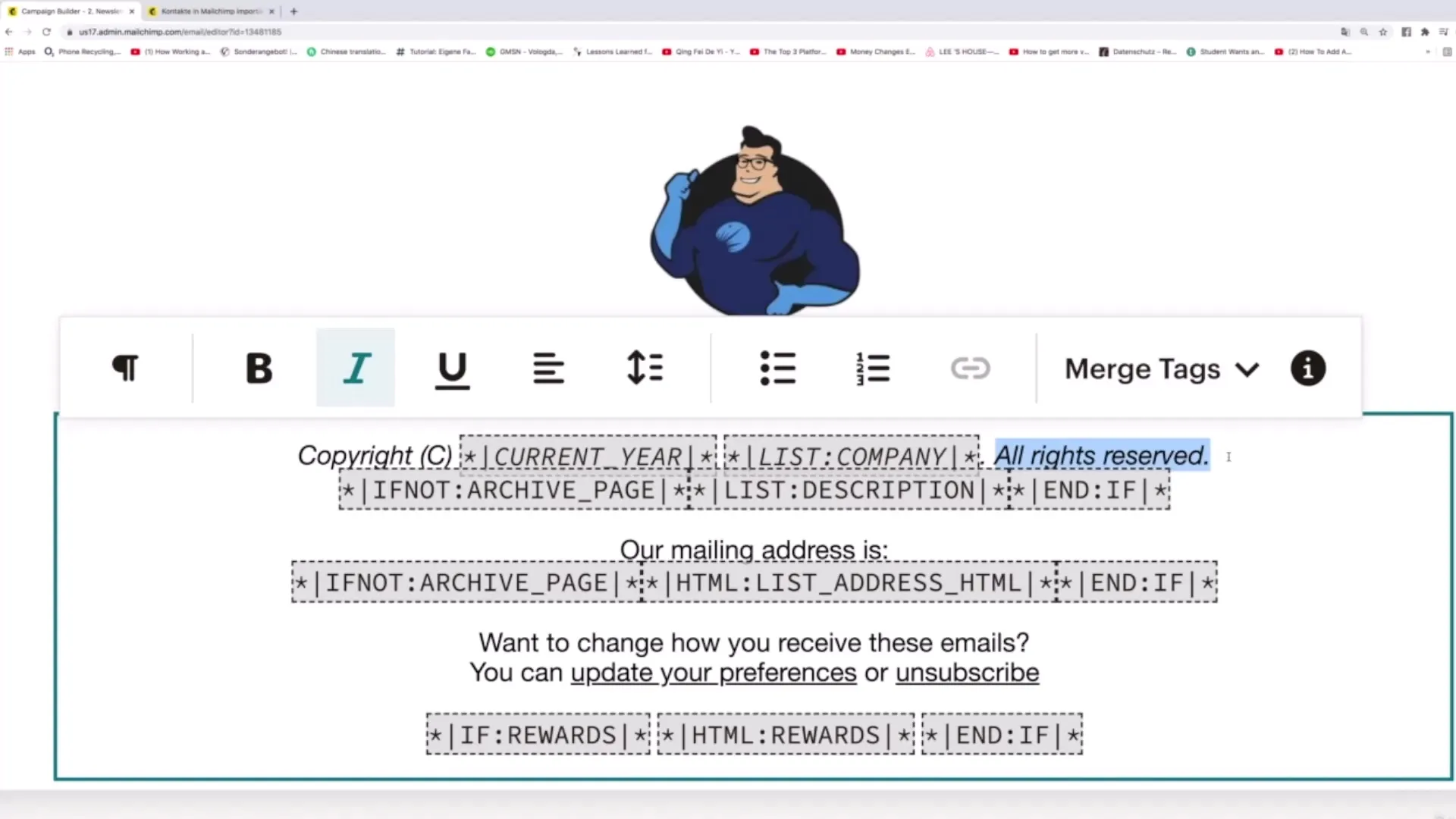
8. Diğer Araçları Keşfedin
Temel fonksiyonların yanı sıra Mailchimp'ten diğer ilginç araçları da kullanabilirsiniz. Örneğin, bülteninizdeki görsel boşlukları düzenlemek için bir Spacer ekleyebilirsiniz. Ayrıca, içeriğinizi tamamlayan bir video linki ekleyerek Video fonksiyonunu da kullanabilirsiniz.

9. Anket oluşturun
Okuyucularınızdan geri bildirim almak için anketler ekleyebilirsiniz. Artı simgesine tıklayın ve "Anket"i seçin. Hedef kitlenizi belirleyin ve farklı sorular ekleyerek anketinizi oluşturmaya başlayın.
10. Anketi özelleştir
Okuyuculara bilgilerinin neden önemli olduğunu açıklayacak bir giriş ekleyin. Sonra hedefli geri bildirim toplamak için açık metin soruları veya değerlendirme soruları oluşturabilirsiniz.

11. Ankete markalama belirle
Anket için markalama unsurları ekleyebilirsiniz, örneğin logonuzu veya belirli renkleri. Bu, anketin görünümünü daha çekici hale getirir ve bülteninizin genel görüntüsüyle uyumlu olmasına yardımcı olur.
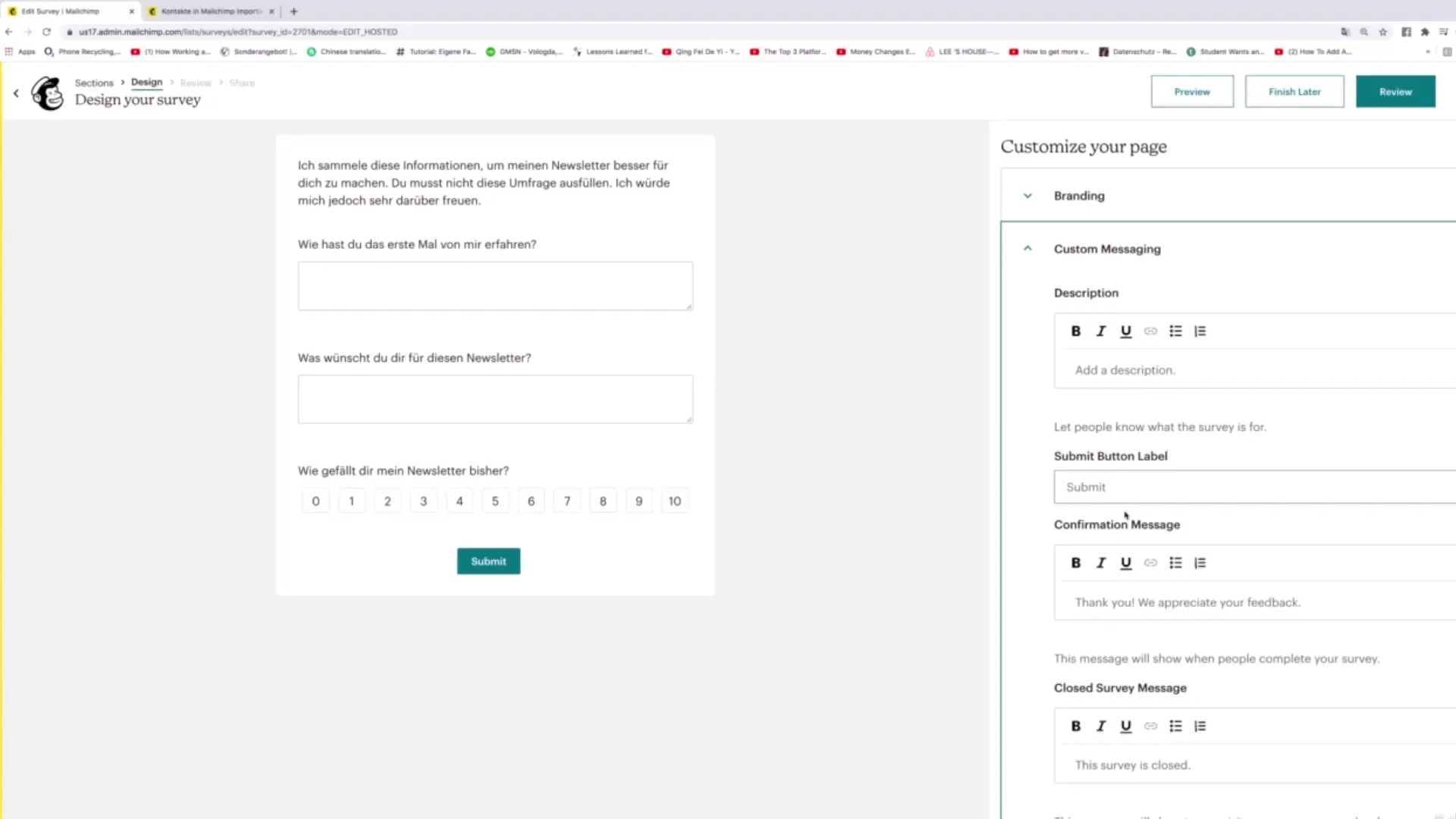
12. Anketi yayınla
Anketi oluşturduktan ve tasarladıktan sonra, onu bülteninize entegre etme zamanı geldi. "Anketi Başlat" düğmesi şimdi okuyucularınızı ankete yönlendirecek ve cevaplarını girebilecekleri yere götürecek.
Özet
Bu kılavuzda, Mailchimp ile çekici bültenler oluşturmayı ve etkili anketler eklemeyi öğrendiniz. Mailchimp'in birçok özelliği, hedef kitlenizin ihtiyaçlarına cevap vermenizi ve değerli geri bildirimler almanızı sağlar.
Sık Sorulan Sorular
Bir bülten içindeki düzeni nasıl değiştirebilirim?Düzen sembolünü seçerek ve istediğiniz şablonu tıklayarak düzeni özelleştirebilirsiniz.
Bir bülten içine birden fazla anket ekleyebilir miyim?Evet, anket oluşturma adımlarını tekrarlayarak birden fazla anket ekleyebilirsiniz.
Anketler okuyucular için anonim mi?Anketi nasıl tasarladığınıza bağlıdır. Kişisel bilgilerin istendiği veya anonim kalabileceği seçenekler seçebilirsiniz.
Bültenin alt kısmını nasıl tasarlarım?Altbilgi seçeneğiyle altbilgi ekleyip düzenleyebilirsiniz. İletişim bilgileri gibi ilgili bilgileri ve yasal uyarıları eklemeyi unutmayın.
Bültenimde bir hata bulursam ne yapmalıyım?Herhangi bir bölümü her zaman ilgili simgeleri tıklayarak düzeltebilir veya silebilirsiniz.


